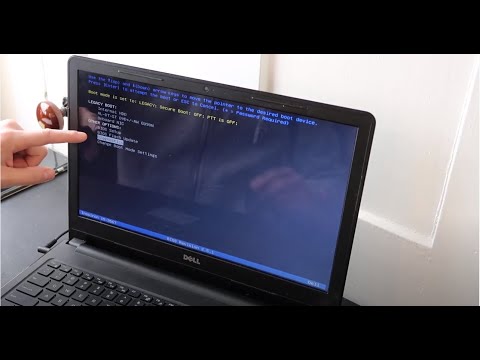
Используйте это видео, чтобы устранить неполадки и устранить причины, по которым ваш компьютер Dell находится в ситуации «зацикливания загрузки», зависает при диагностике компьютера, зависает при загрузке или восстановлении или других проблемах с загрузкой. Убедитесь, что это происходит ПОСЛЕ первого экрана с логотипом. Обратите внимание, что это также может быть вызвано незакрепленным жестким диском. Попробуйте отключить его и подключить обратно! Это называется «переустановкой» жесткого диска. Ознакомьтесь с часто задаваемыми вопросами и ссылками на соответствующие видео ниже !!
Пожалуйста, не забудьте поставить лайк, поделиться и подписаться, если это видео было полезным 🙂
Чтобы сделать пожертвование, не стесняйтесь оставить суперспасибо, нажав кнопку «Сердечко» под видео.
Похожие видео ссылки:
Приобретайте отличные игры на Humble Bundle: https://www.humblebundle.com/?partnerpcmonkey
Предложения по инструментам, расходным материалам и компьютерным компонентам можно найти на странице https://www.amazon.com/shop/pcmonkey.
Часто задаваемые вопросы:
Вопрос: Какие кнопки вы нажимаете?
A: F2 — BIOS, F12 — Параметры диагностики.
Вопрос: Что делать, если я не могу переключиться между Legacy и UEFI или переключение не работает?
О: Если вы не можете найти варианты переключения или переключение не работает, пропустите этот шаг и продолжите просмотр оставшейся части видео. Какой результат диагностического сканирования?
Вопрос: Возникает ошибка: «Устаревшая опция не может быть включена при включении PTT».
О: Отключите безопасность PTT, перейдя на вкладку «Безопасность» и выбрав «Безопасность PTT». Снимите флажок. Если вы не можете найти параметры для переключения или переключение не работает, пропустите этот шаг и продолжите выполнение остальных шагов в обновленной версии этого видео: https://youtu.be/B2Umoh81QeI 🙂 В чем заключалась суть результат диагностического сканирования?
Вопрос: Что делать, если мой диагностический тест показывает, что жесткий диск «Не установлен»?
О: Если жесткий диск отображается как «Не виден» или «Не установлен», это означает, что жесткий диск либо не закреплен, либо неисправен. Я бы «переустановил» его (отключил и снова подключил), как показано здесь, в этом обновленном видео: https://youtu.be/B2Umoh81QeI. Попробуйте выполнить сканирование еще раз. Если по-прежнему пишет, что он не установлен, то, скорее всего, он неисправен и его необходимо заменить. Дайте мне знать, если вам нужна помощь с чем-либо из этого 🙂
Вопрос: Мой жесткий диск не прошел проверку. Что мне теперь делать?
О: Затем вам следует заменить жесткий диск, как показано здесь; https://youtu.be/tNp5Kbo9uHg.
Вам также потребуется установить операционную систему на новую.
Посмотреть, как установить Windows 10, можно здесь: https://youtu.be/zYY-Gq68Dvo
Посмотреть, как установить Windows 11, можно здесь: https://youtu.be/Yiy-53Wc-Wo
В: Изменение настроек в BIOS не помогло, и мой жесткий диск прошел проверку.
О: Если изменение настроек в BIOS не выявило проблему и ваш жесткий диск прошел проверку, то проблема, скорее всего, связана с операционной системой. Можете ли вы найти какие-либо параметры восстановления или восстановления в BIOS? Если бы это не помогло, я бы попробовал переустановить операционную систему.
Посмотреть, как установить Windows 10, можно здесь: https://youtu.be/zYY-Gq68Dvo
Посмотреть, как установить Windows 11, можно здесь: https://youtu.be/Yiy-53Wc-Wo
Вопрос: Я не могу запустить диагностическое сканирование. Он не завершится, или я не смогу получить к нему доступ.
О: Если вы не можете запустить сканирование, мы не знаем наверняка, исправен ли жесткий диск или нет. Нам придется продолжить устранение неполадок, если предположить, что на данный момент это так. Если он исправен и проблема связана с операционной системой, я бы переустановил его.
Посмотреть, как установить Windows 10, можно здесь: https://youtu.be/zYY-Gq68Dvo
Посмотреть, как установить Windows 11, можно здесь: https://youtu.be/Yiy-53Wc-Wo
Пожалуйста, воспользуйтесь возможностью подключиться и поделиться этим видео со своими друзьями и семьей, если вы считаете его полезным.

No Comments